Python 图形化界面基础篇:处理键盘事件
引言
在 Python 图形用户界面( GUI )应用程序开发中,处理键盘事件是一项重要的任务。键盘事件包括按键按下、按键释放、输入文本等操作,通过捕获这些事件,你可以实现各种文本输入、快捷键等功能。在本文中,我们将深入研究如何使用 Python 的 Tkinter 库来处理键盘事件,并演示如何在应用程序中实现一些常见的键盘交互功能。
Tkinter 库简介
在开始之前,让我们简要介绍一下 Tkinter 库。 Tkinter 是 Python 标准库中的一个模块,用于创建图形用户界面应用程序。它提供了一组工具和组件,用于构建窗口、按钮、标签、文本框等 GUI 元素,并且支持事件处理机制,可以监听和响应用户的交互操作。
步骤1:导入 Tkinter 模块
首先,请确保你的 Python 环境已经安装了 Tkinter 库。然后,在你的 Python 脚本中导入 Tkinter 模块,以便使用 Tkinter 库的功能。
import tkinter as tk
步骤2:创建 Tkinter 窗口
在使用 Tkinter 创建 GUI 应用程序时,首先需要创建一个 Tkinter 窗口对象,通常称之为 root 。这个窗口将充当应用程序的主窗口。
root = tk.Tk()
root.title("处理键盘事件示例")
在上面的代码中,我们创建了一个 Tkinter 窗口对象 root ,并设置了窗口的标题为"处理键盘事件示例"。
步骤3:创建一个文本框
要处理键盘事件,我们需要在窗口中创建一个文本框,以便用户可以在其中输入文本。在 Tkinter 中,我们可以使用 Entry 组件来创建文本框。
以下是一个示例,演示如何创建一个文本框并将其添加到窗口中:
entry = tk.Entry(root)
entry.pack()
在上述示例中,我们创建了一个文本框 entry ,然后使用 pack() 方法将其添加到窗口中。
步骤4:处理键盘事件
现在,让我们看看如何处理键盘事件。 Tkinter 提供了一种称为事件绑定( event binding )的机制,可以将键盘事件与特定的处理函数关联起来。例如,我们可以将按键按下事件 "<KeyPress>" 与一个处理函数关联,以便在用户按下键盘上的按键时执行特定操作。
以下是一个示例,演示如何在文本框中处理键盘按下事件:
def on_key_press(event):
key = event.keysym
print(f"按键按下:{
key}")
# 绑定键盘按下事件到文本框上
entry.bind("<KeyPress>", on_key_press)
在上述示例中,我们定义了一个名为 on_key_press 的函数,该函数接受一个事件对象 event 作为参数。在函数内部,我们使用 event.keysym 获取用户按下的键,并将其打印到控制台上。然后,我们使用 bind 方法将键盘按下事件 "<KeyPress>" 绑定到文本框上,以便在用户按下键盘按键时调用 on_key_press 函数。
步骤5:启动 Tkinter 主事件循环
最后一步是启动 Tkinter 的主事件循环,这将使窗口变得可交互,允许用户进行键盘交互操作。
root.mainloop()
完整示例代码
下面是一个完整的示例代码,展示了如何创建一个 Tkinter 窗口、文本框,以及如何处理键盘按下事件:
import tkinter as tk
def on_key_press(event):
key = event.keysym
print(f"按键按下:{
key}")
# 创建Tkinter窗口
root = tk.Tk()
root.title("处理键盘事件示例")
# 创建文本框
entry = tk.Entry(root)
entry.pack()
# 绑定键盘按下事件到文本框上
entry.bind("<KeyPress>", on_key_press)
# 启动Tkinter主事件循环
root.mainloop()
效果图:
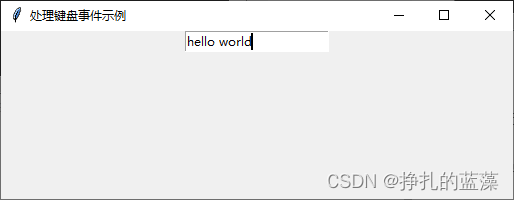
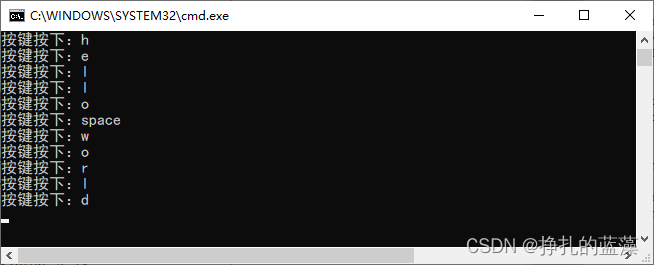
代码解释
让我们逐行解释上面的代码:
-
我们导入了 Tkinter 模块,以便使用 Tkinter 库的功能。
-
创建了一个 Tkinter 窗口对象
root,并设置了窗口的标题为"处理键盘事件示例"。 -
定义了一个名为
on_key_press的函数,该函数接受一个事件对象event作为参数。在函数内部,我们使用event.keysym获取用户按下的键,并将其打印到控制台上。 -
创建了一个文本框
entry,并使用pack()方法将其添加到窗口中。 -
使用
bind方法将键盘按下事件"<KeyPress>"绑定到文本框上,以便在用户按下键盘按键时调用on_key_press函数。 -
最后,启动了 Tkinter 的主事件循环,使窗口变得可交互。
结论
在本文中,我们学习了如何使用 Python 的 Tkinter 库来处理键盘事件。键盘事件是 GUI 应用程序中常见的交互方式,通过捕获和处理这些事件,我们可以实现各种文本输入、快捷键等功能。 Tkinter 库提供了丰富的工具和方法,用于处理键盘事件,包括按键按下、按键释放、输入文本等。继续学习 Tkinter ,你将能够构建更复杂和有趣的 GUI 应用程序,满足不同用户的需求。